📝 Dung lượng RAM nhiều sẽ giúp laptop có nhiều không gian để lưu trữ đa nhiệm hơn, giúp thiết bị đạt được hiệu suất yêu cầu.
🌟 Tuy nhiên, Khi bạn kiểm tra dung lượng Ram mặc dù có được 8GB/16GB/32GB RAM nhưng máy của bạn không nhận đủ dung lượng thực tế của máy.
Vậy nguyên nhân do đâu?
👉 RAM bị share với card đồ họa onboard
👉 Lỗi RAM không tương thích với laptop, máy tính
👉 Phiên bản Windows không thích hợp với máy.
✅ RAM bị share với card đồ họa onboard:
Đây là không là lỗi, đây là tính năng của hệ điều hành. Bạn không cần lo lắng quá, Vì khi sử dụng HĐH sẽ ưu tiên sử dụng VRam của GPU, Nếu không đủ thì sẽ lấy dung lượng từ RAM.
Lưu ý : Dung lượng RAM mà gpu lấy đi thông thường tối đa là 50% tổng dung lượng Ram, Lượng RAM được lấy đi sẽ phụ thuộc vào tác vụ nặng hay nhẹ mà GPU cần. Lượng Ram sẽ được share ở 1 khoảng nhất định trước và chuyển cho GPU nên bạn sẽ thấy dung lượng Ram sẽ mất đi 1 khoảng.
Nếu bạn không thích RAM share cho GPU, Bài viết sau Trung tâm sẽ hướng dẫn cho các bạn tắt đi nhé !
Khắc phục lỗi Win 11 không nhận đủ RAM
Bước 1: Mở hộp thoại Run bằng tổ hợp phím tắt Windows + R
Bước 2: Tại thanh tìm kiếm, bạn nhập từ khóa “msconfig” => Chọn OK.
Bước 3: Cửa sổ System Configuration được hiển thị, bạn chọn Boot => Chọn Advanced options.
Bước 4: Tại cửa sổ BOOT Advanced Options, bỏ dấu tích ở mục Maximum memory => Chọn OK. Lưu ý, nếu bạn đánh dấu vào ô này nghĩa là bạn đang giới hạn dung lượng RAM ở một mốc cố định.
Bước 5: Restart (khởi động) lại máy tính của bạn. Sau vài phút khởi chạy lại tình trạng Windows 11 không nhận đủ Ram đã được giải quyết.
Bước 6: Để chắc chắn tình trạng Win 11 không nhận đủ RAM đã chấm dứt, bạn cần thực hiện kiểm tra bộ nhớ tạm.
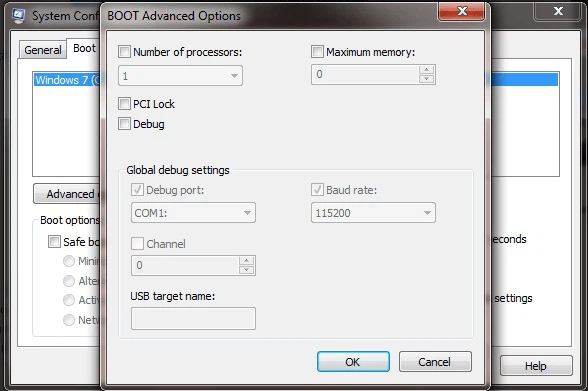
Kiểm tra phiên bản Windows bạn đang dùng và cài lại Windows nếu cần:
Nếu máy bạn đang sử dụng là bản 32-bit hay 64-bit và ở mỗi bản, giới hạn dung lượng RAM cũng sẽ khác nhau.
Ở phiên bản Windows 32-bit, bạn chỉ có thể sử dụng tối đa 4GB RAM nên nếu dung lương RAM của bạn cao hơn, laptop cũng sẽ không thể nhận đủ RAM.
Nếu bạn kiểm tra và thấy mình đang sử dụng Windows 32-bit thì bạn sẽ cần phải cài lại Windows để chuyển sang phiên bản 64-bit. Thêm một lưu ý là để sử dụng bản 64-bit, bạn cũng phải có CPU 64-bit nhé!
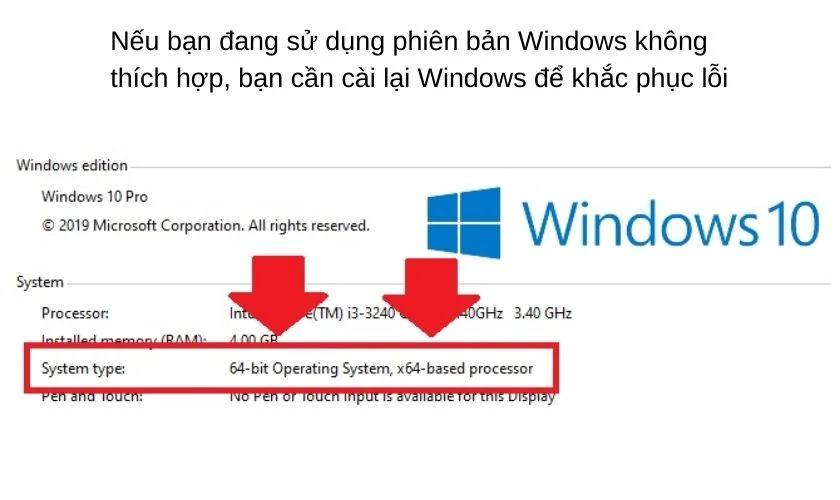
Khắc phục bằng BIOS:
Phương pháp này sẽ khắc phục triệt để, tuy nhiên Bios là 1 chương trình khá nhạy cảm, Rất dễ làm ảnh hưởng linh kiện bên trong.
Vui lòng mang máy đến TTBH, các Kỹ thuật viên sẽ hỗ trợ bạn xử lý.
TRUNG TÂM BẢO HÀNH LENOVO VIỆT NAM Fanpage: https://www.facebook.com/ttbhlenovovietnam/ Zalo OA: https://zalo.me/2325106750747226038
always on usb baohanh baohanhtannoi laptop legion lenovo lenovo cần thơ lenovo hcm lenovo service center lenovo việt nam lenovo đà nẵng máy tỉnh bảng lenovo novo button onsite tablet lenovo thinkpad trung tâm bảo hành lenovo ttbhlenovo ttbh lenovo
